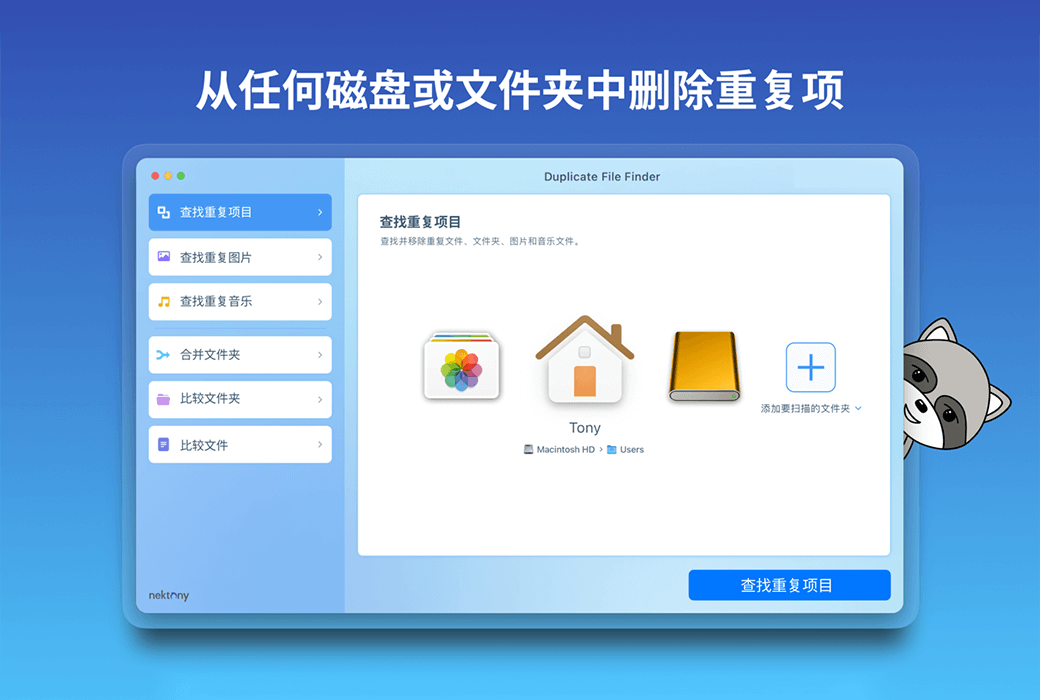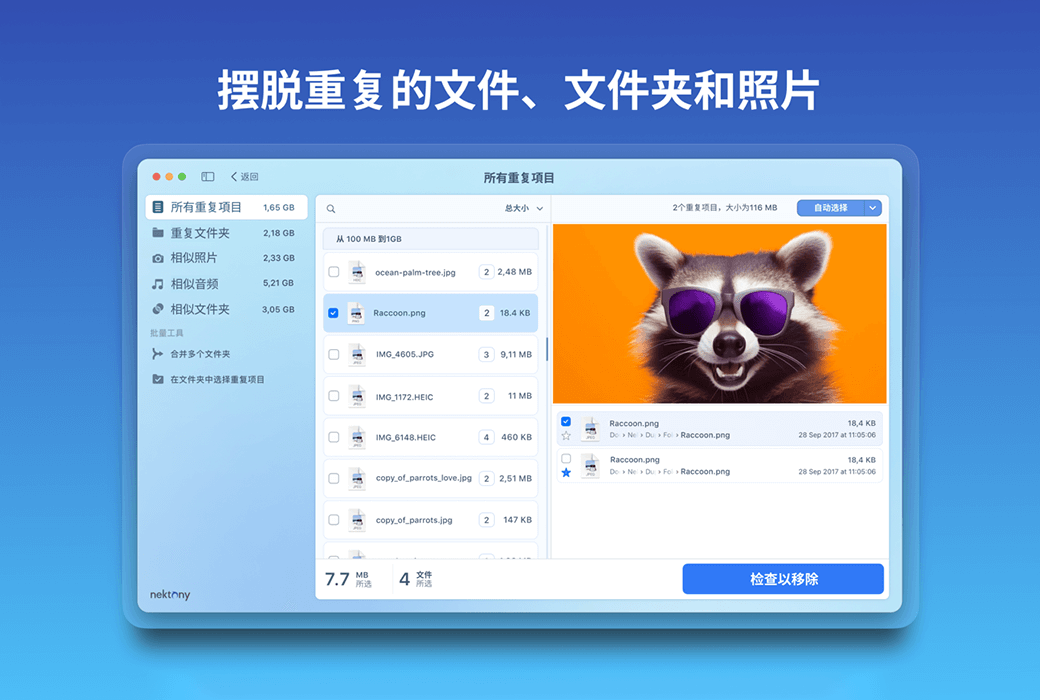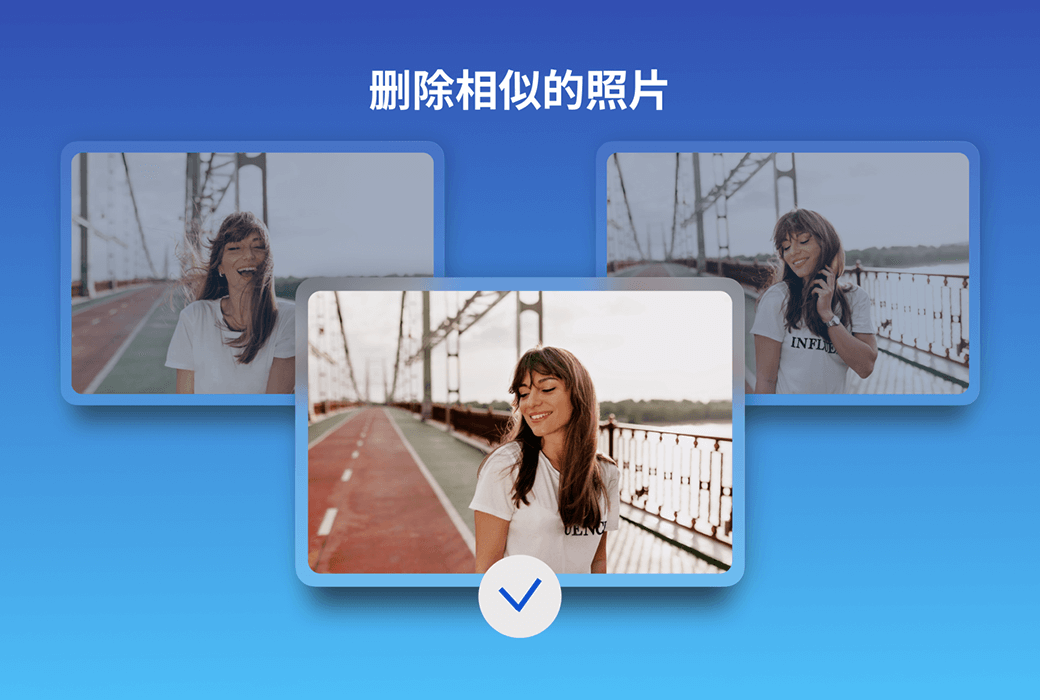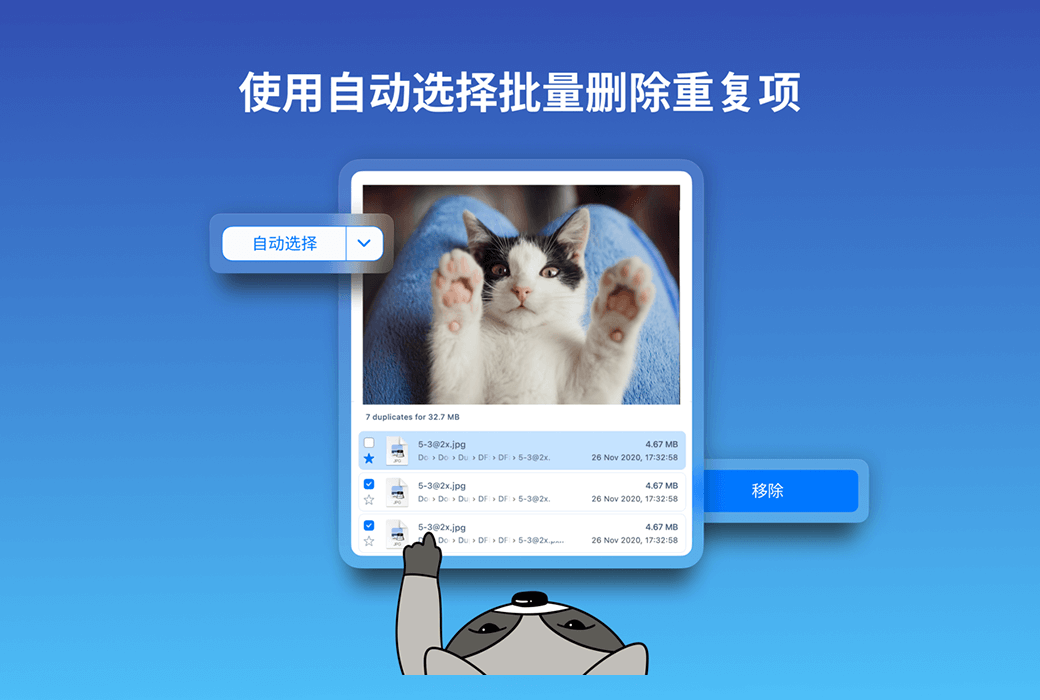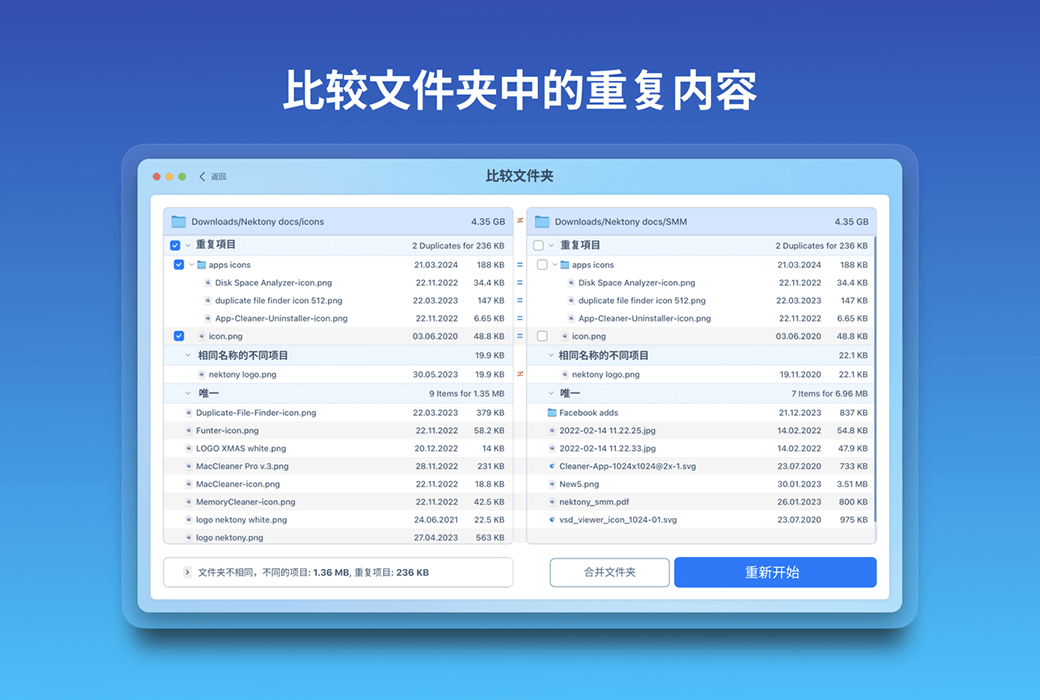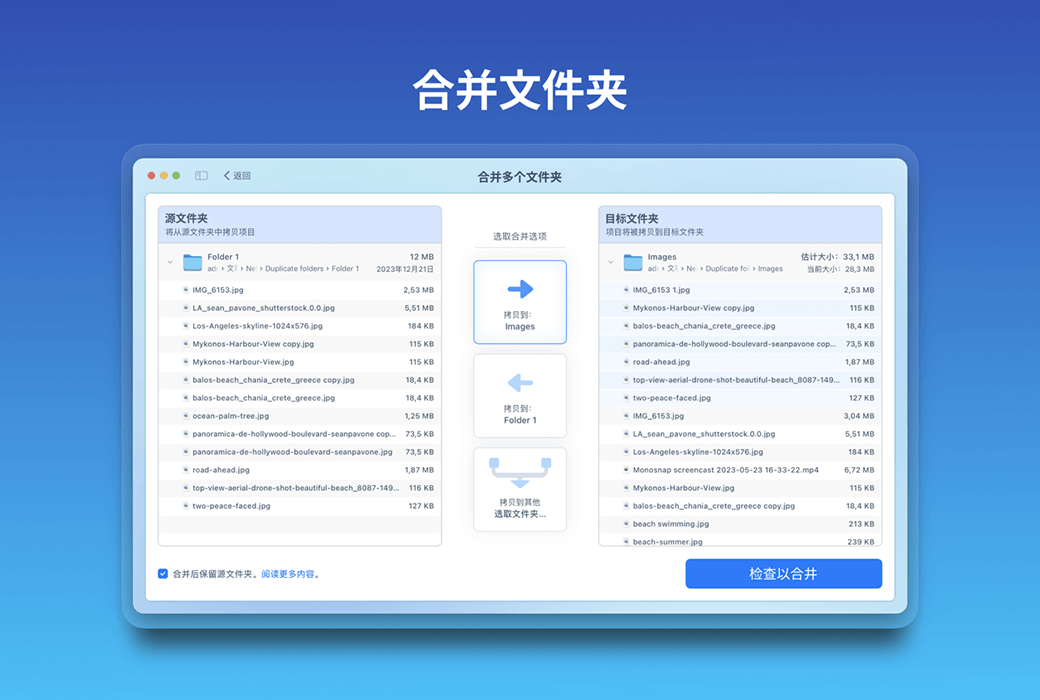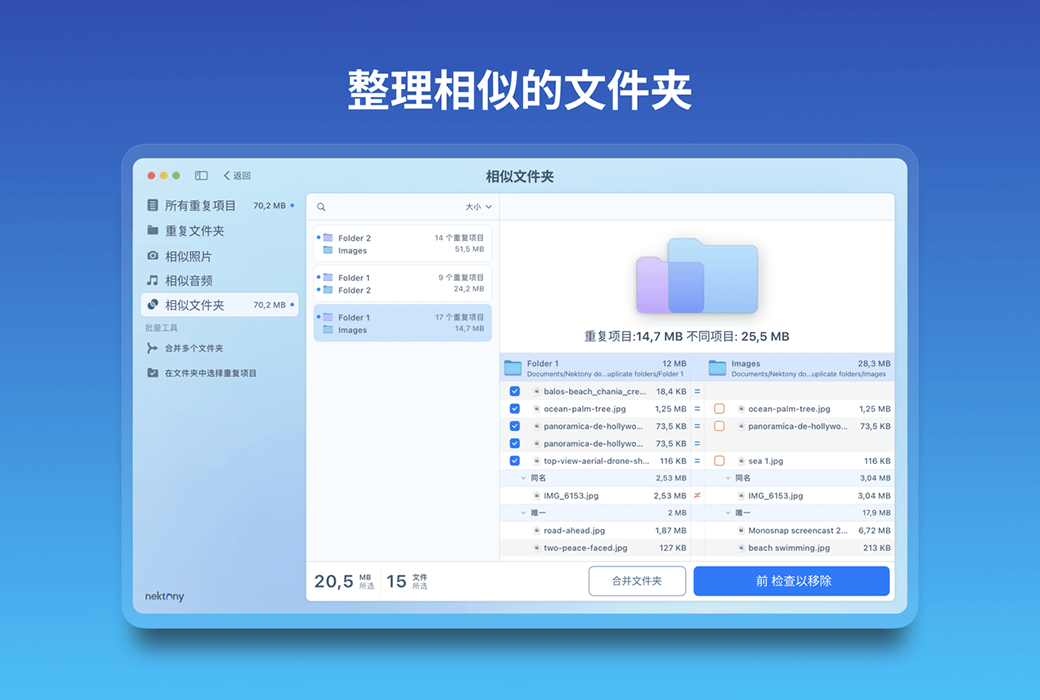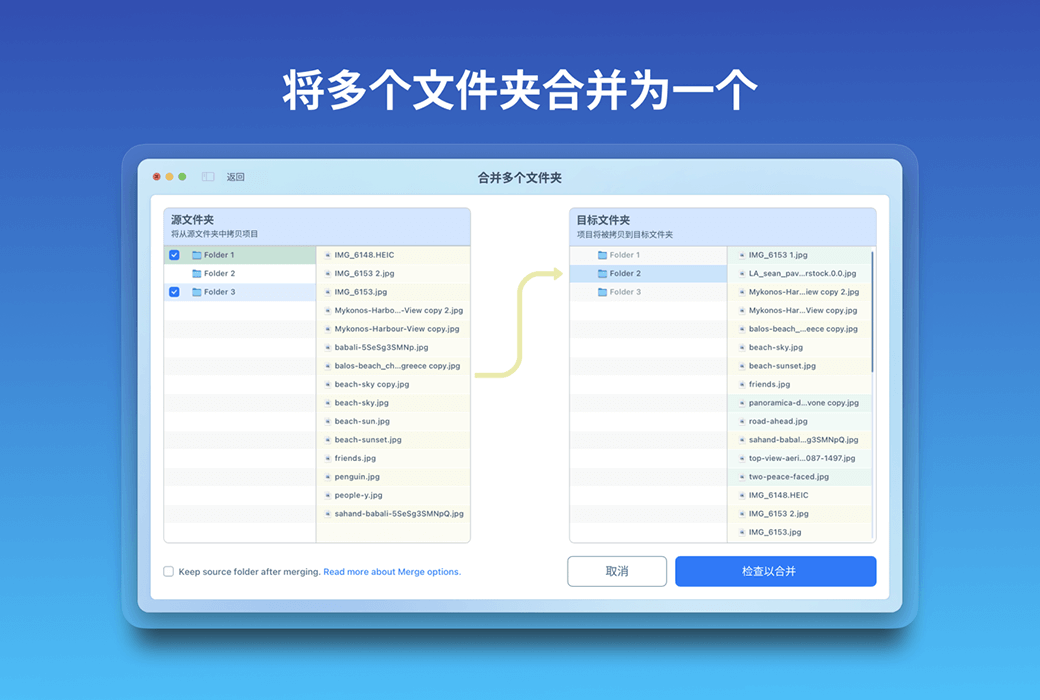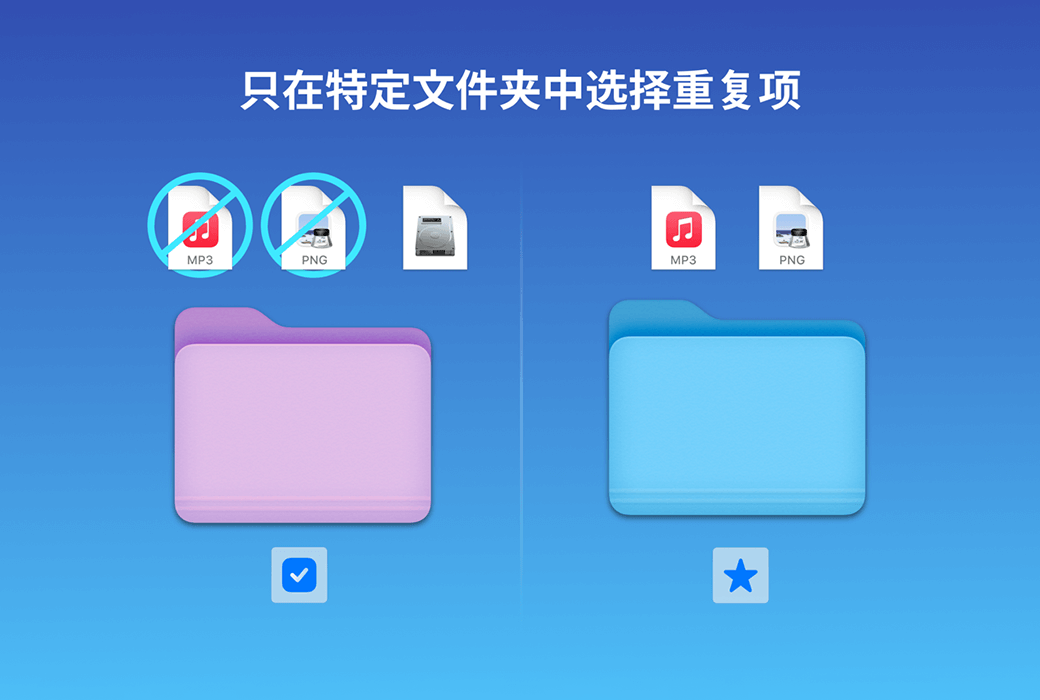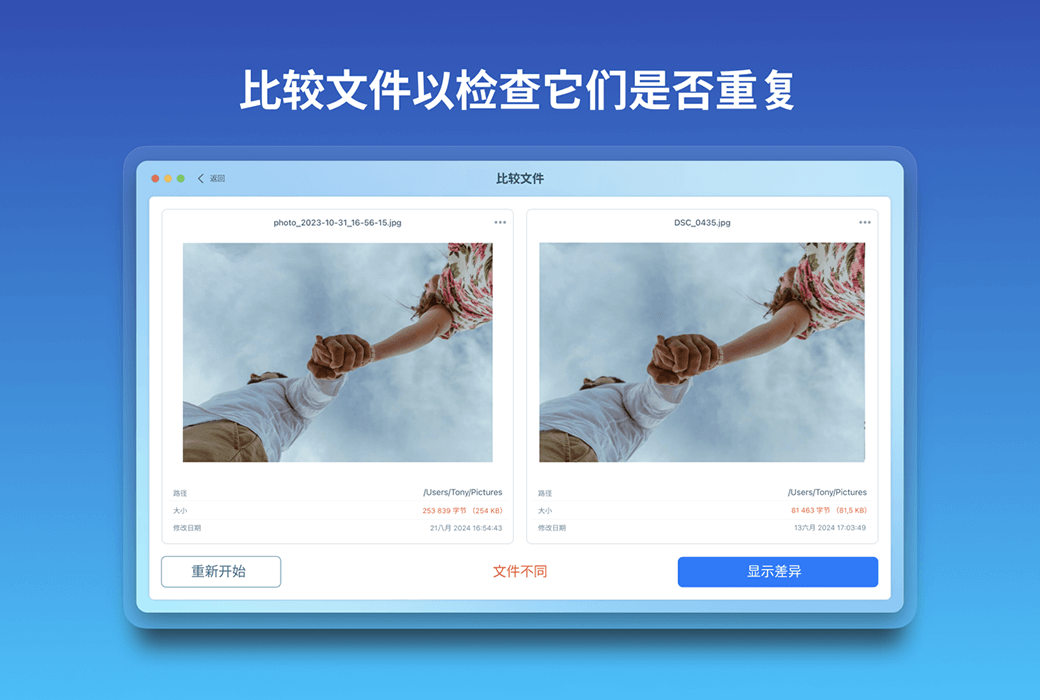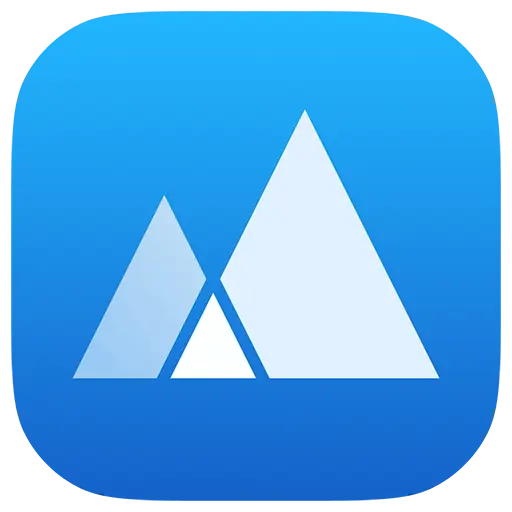您還未登錄,登入後可獲得更好的體驗
 Duplicate File Finder 8 Mac 重複檔清理工具軟體
Duplicate File Finder 8 Mac 重複檔清理工具軟體

活動規則
1、活動時間:{{ info.groupon.start_at }} ~ {{ info.groupon.end_at }}。
1、活動時間:售完即止。
2、拼團有效期:{{ info.groupon.expire_days * 24 }}小時。
3、拼團人數:{{ info.groupon.need_count }}人。
拼團須知
1、拼團流程:加入/發起團購並成功支付-在有效期內拼團人數滿足活動要求人數-拼團成功!
2、如果不能在有效期間滿足活動人數則拼團失敗,已支付的金額會原路退回。
3、拼團要求人數和活動時間在不同商品的中可能會不一樣,請注意看活動規則。



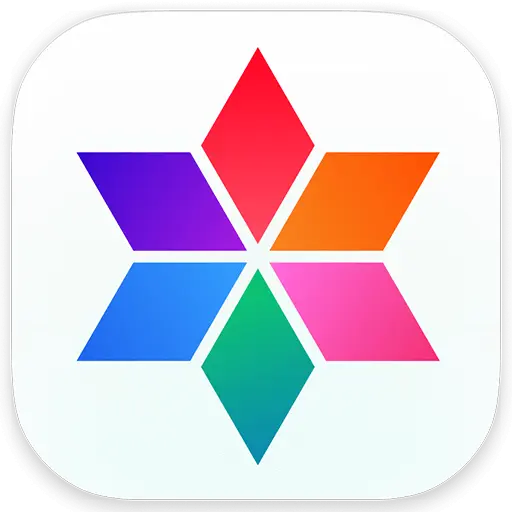


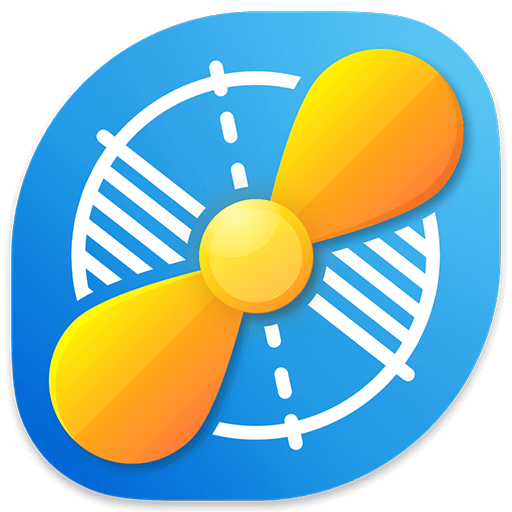

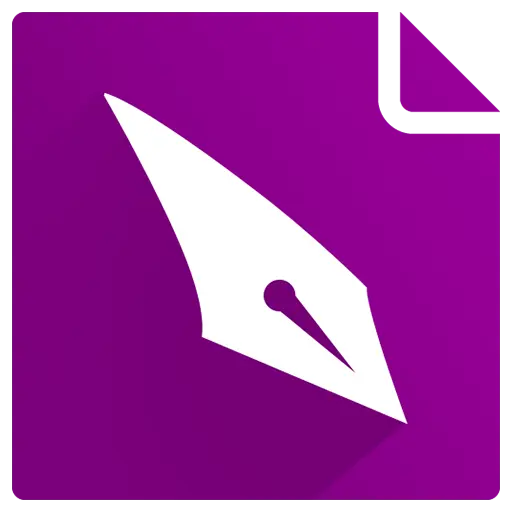


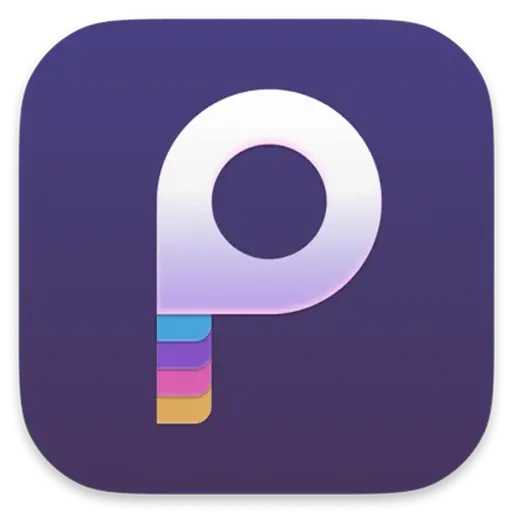
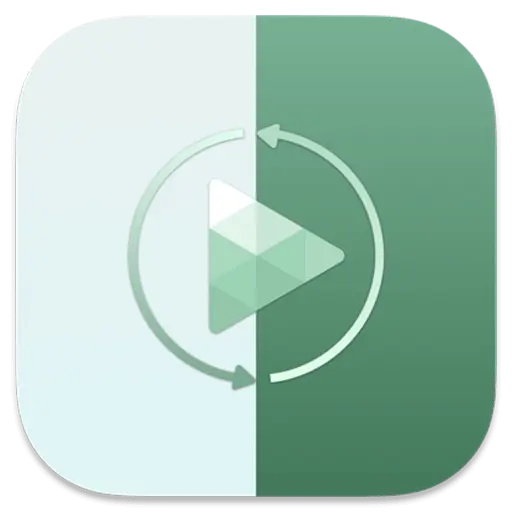
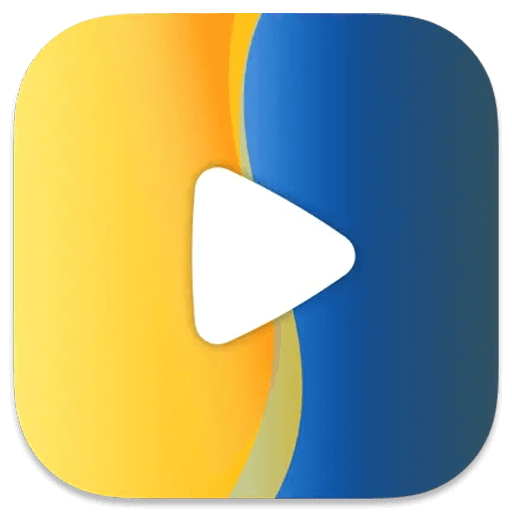
Duplicate File Finder
專業的Mac重複檔清理工具。 查找並删除重複的檔案、資料夾,甚至相似的照片。
- 不要讓無用的檔案佔用磁片上的寶貴空間。
- 整理你的Mac。 用最好的重複檔案查找器來管理你的檔案集合。
掃描任何磁片或資料夾
主資料夾、照片/音樂庫、外部磁片、雲存儲
- 在主資料夾, iTunes,Photos,iCloud,Dropbox,Google Drive或任何其他外部磁片中查找重複檔案。 指定要掃描的檔案擴展類型和大小。
- 指定要掃描的檔案擴展類型和大小。
如此簡單…
自動選擇、批量選擇
- 預覽重複的照片、音樂、視頻及其他類型的重複檔案。
- 使用自動選擇選項快速選擇無用的副本。
- 通過智慧功能快速選擇特定資料夾中的檔案。
合併資料夾
比較資料夾、整理檔案
- 檢測相似資料夾——既有獨特檔案又有重複檔案的資料夾。
- 將數據從一個資料夾移動到另一個資料夾。
- 為你的資料夾帶來秩序。
清理相似檔案
照片、音樂
- 查找絕對重複的歌曲/照片和相似的檔案。
- 清理相似副本,僅保留最佳版本。
- 管理你的相似歌曲,整理你的音樂庫。
等等! 還有更多!
豐富的設定選項
- 查找隱藏的重複檔案
- 跳過掃描特定資料夾
- 自定義自動選擇規則的廣泛範圍
安全删除
- 删除前確認
- 查看删除歷史
- 從廢紙簍恢復已删除的重複檔案
簡單快捷
- 按類別分組檔案
- 按名稱蒐索檔案
- 在特定資料夾中批量選擇重複檔案

官方網站:https://nektony.com/zh-hans/duplicate-finder-free
下載中心:https://duplicate-file-finder.apsgo.cn
備用下載:待添加。
發貨時間:24小時自動發貨
運行平臺:macOS
介面語言:支援中文介面顯示。
更新說明:小版本更新陞級v8.x。
買前試用:購前可免費試用。
如何收貨:購買後,啟動資訊會以郵件的形式發送到下單時的郵箱,同時可在個人中心,我的訂單中查看對應的產品啟動碼。
設備數量:可安裝1臺電腦。
更換電腦:原電腦卸載,新電腦啟動。
啟動引導:待添加。
特殊說明:僅支持簡體中文版啟動使用。

合作洽談
{{ app.qa.openQa.Q.title }}
Duplicate File Finder免費版vs專業版?
Duplicate File Finder可從 ;App Store免費下載。此外,該應用程序還提供了可通過應用內購買獲得的專業模式,並為您提供更多快速重複清理的可能性。 本文將重點介紹每種模式的優勢並解釋如何陞級到Pro。
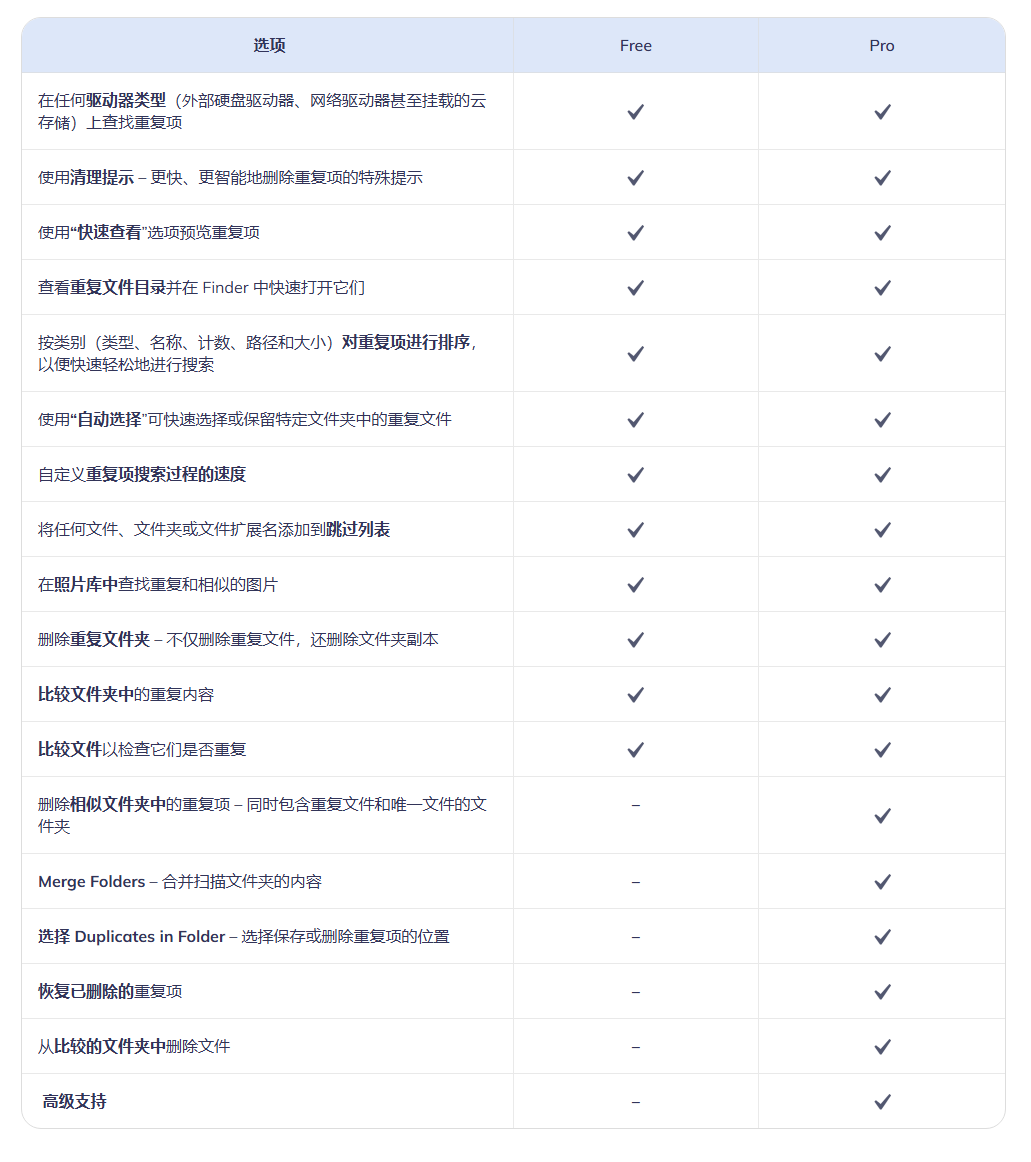
Duplicate File Finder的免費版本足以輕鬆删除重複檔案。 除此之外,它還提供了許多有用的功能,讓您輕鬆愉快地使用該應用程序。
支持任何驅動器類型
Duplicate File Finder允許您識別本地磁片、外部驅動器或網絡驅動器上的任何磁片或資料夾中的雙重檔案。
請注意,掃描時間取決於磁片的速度、連線速度和驅動器容量。
此外,您可以掃描驅動器上的單個資料夾或設定掃描的最小文件大小。
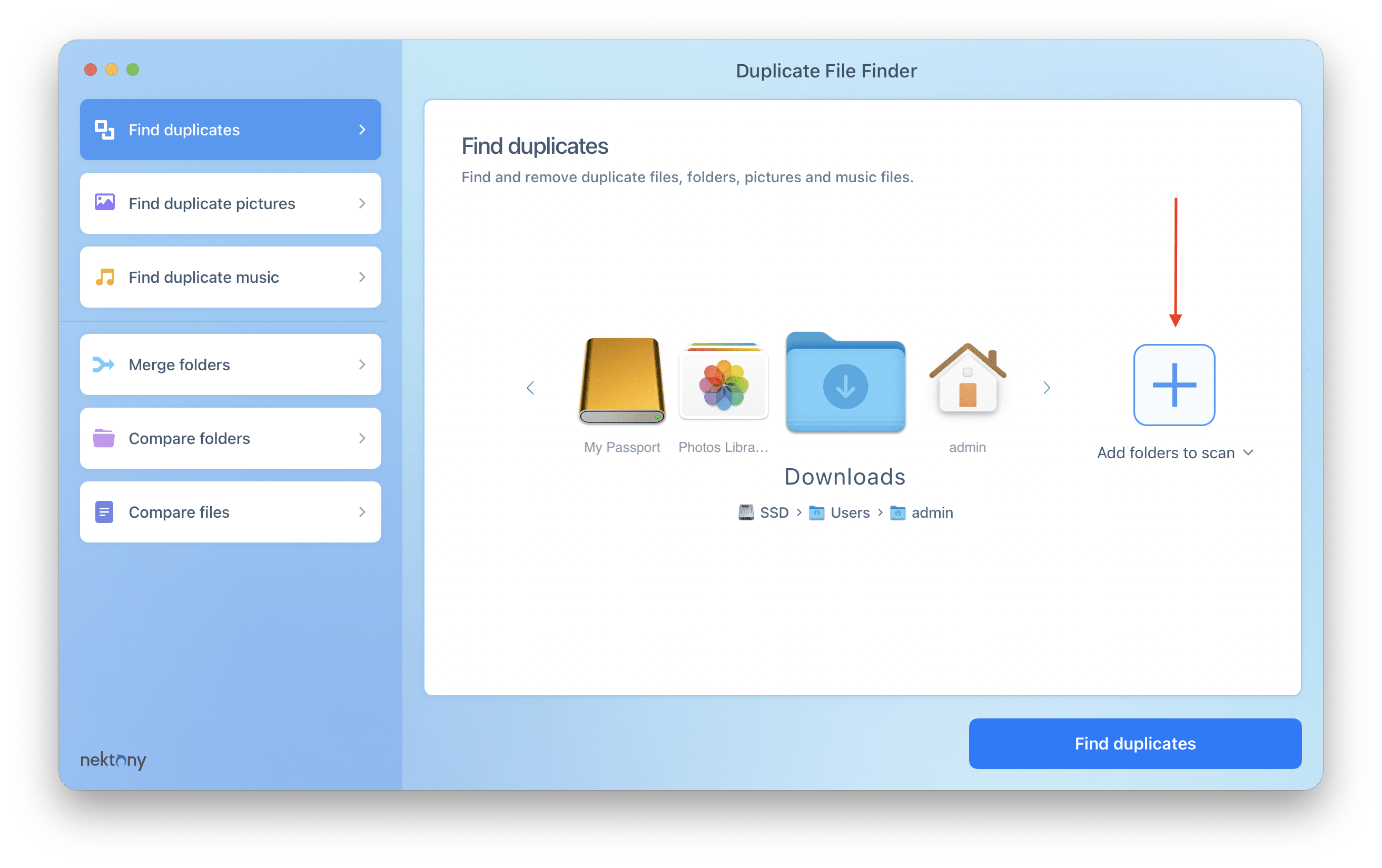
快速查看預覽選項
分析和選擇不需要的重複項既簡單又安全,因為您可以在每個檔案類型類別中預覽它們。
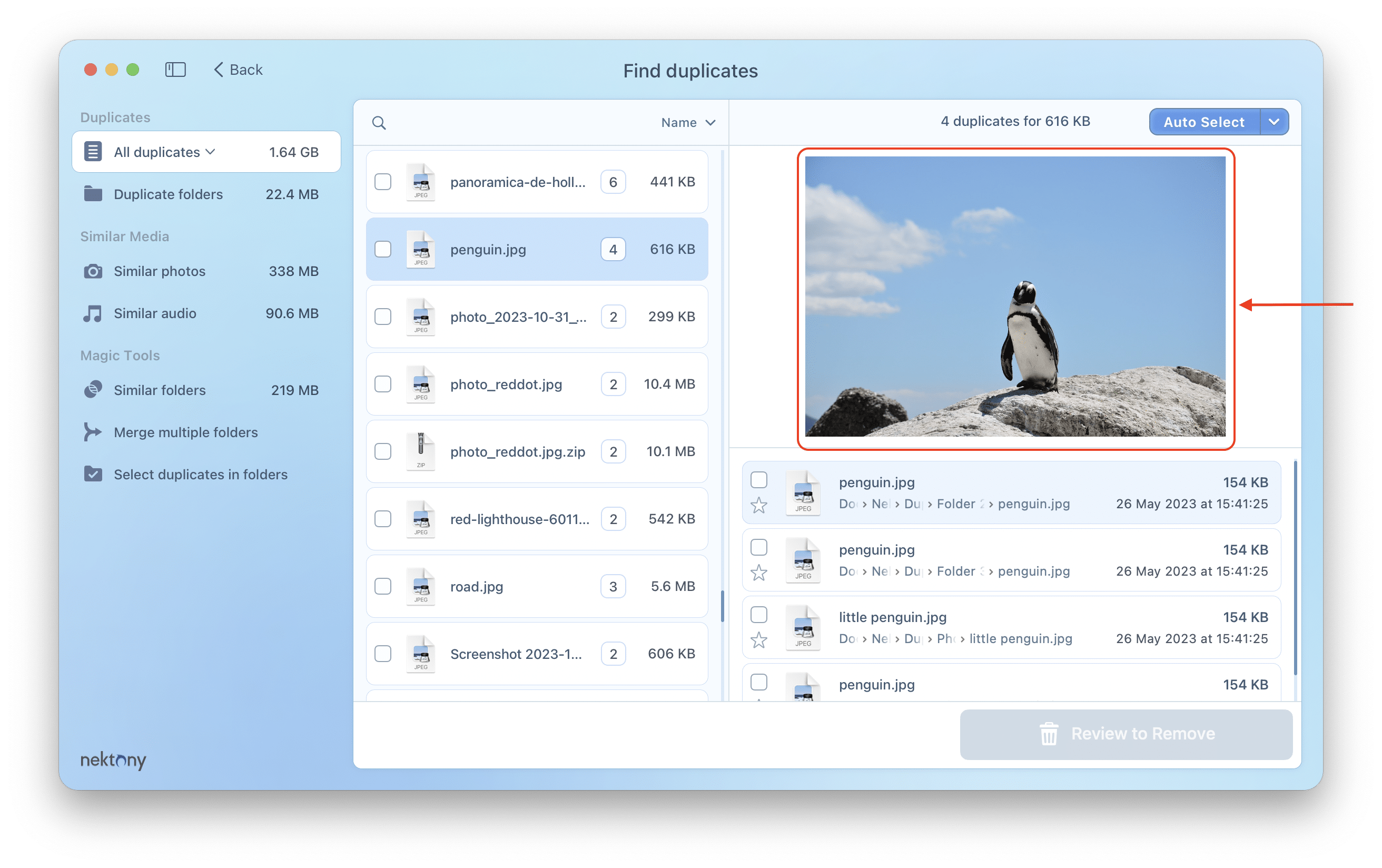
重複檔案目錄
在重複檔案的每個部分中,您可以查看重複檔案所在的資料夾層次結構。 對於父資料夾及其子資料夾,您可以設定以下命令:
- 選擇資料夾中的所有副本
- 保留資料夾中的所有副本
- 將資料夾添加到跳過清單
- 將資料夾添加到“始終選擇清單”
- 將該資料夾添加到“從不選擇清單”。
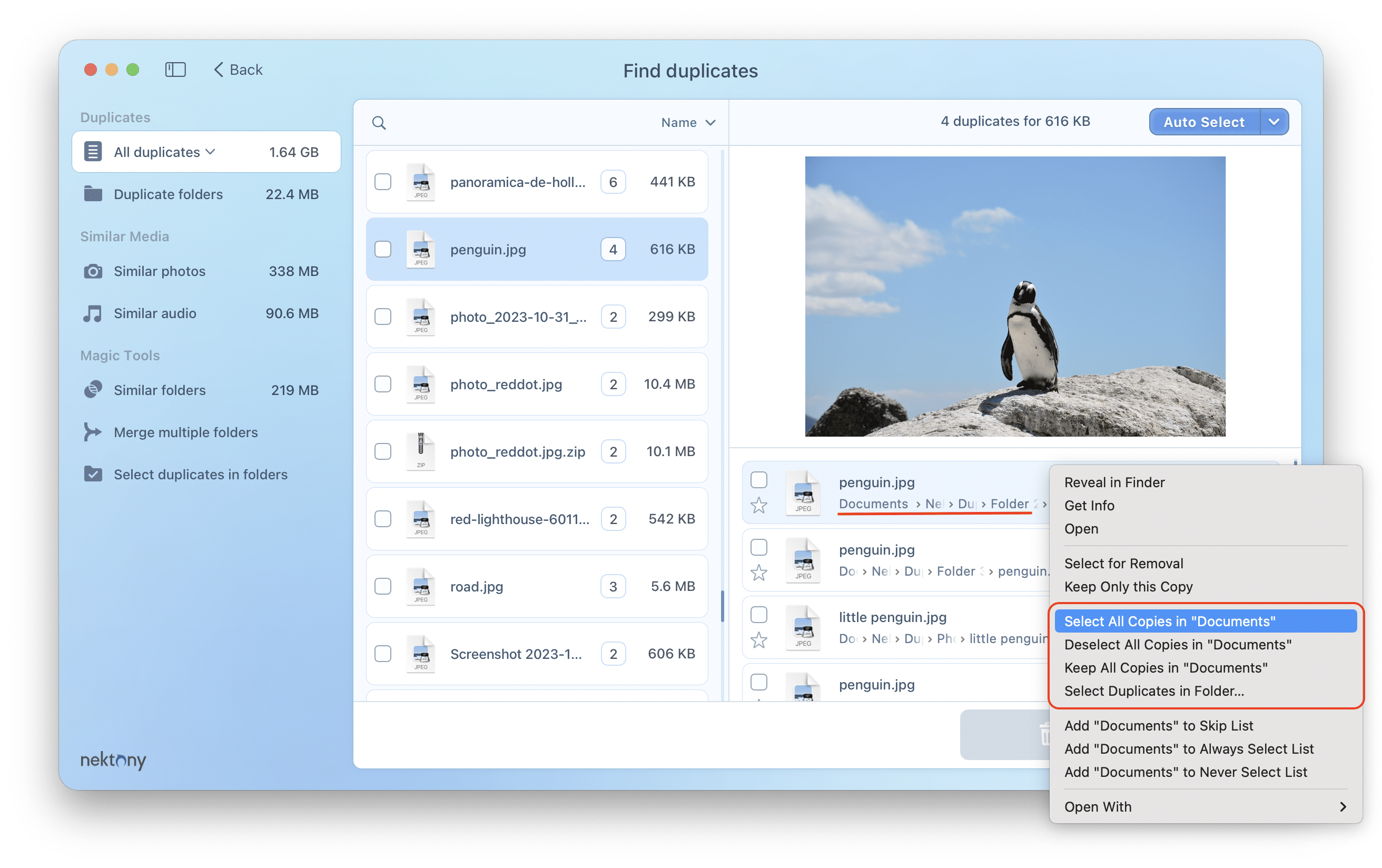
按不同類別對重複項進行排序
使用“排序依據…”選項可以按照方便的類別對重複檔案進行排序:
- 尺寸
- 姓名
- 日期
- 檔案類型
- 數數
- 已選定
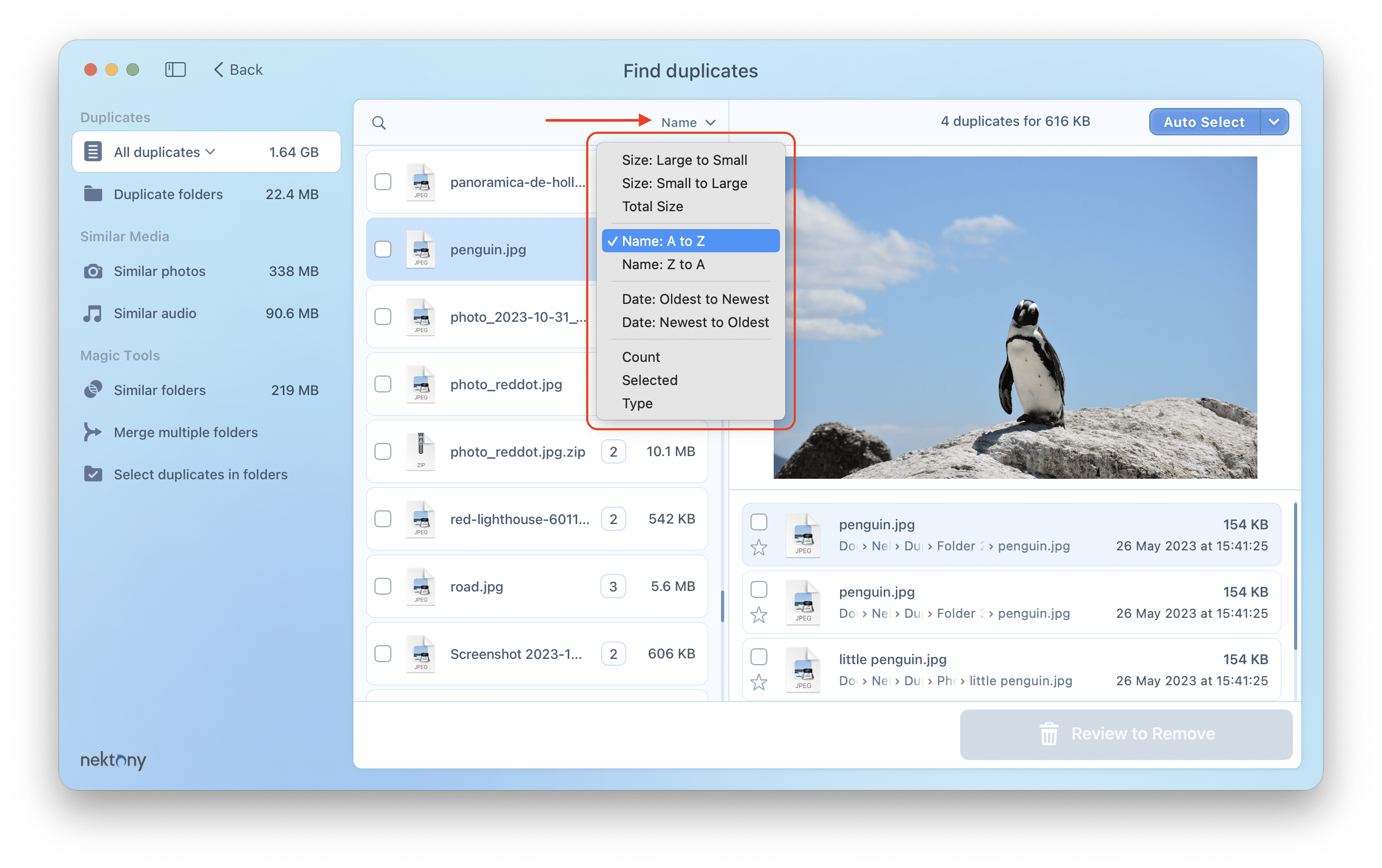
自動選擇功能
自動選擇選項允許您自動選擇每組重複檔案中的所有重複副本並僅保留一份副本。 這意味著應用程序始終在重複檔案中保留一份檔案。 您可以瀏覽重複檔案組並按一下自動選擇按鈕右側的箭頭。 然後選擇以下選項之一:
- 選擇最舊的重複項。
- 選擇最新的重複項。
當您有許多包含重複項的資料夾時請使用此功能,而且將檔案保存在哪個資料夾中或從哪個資料夾中删除其重複項並不重要。
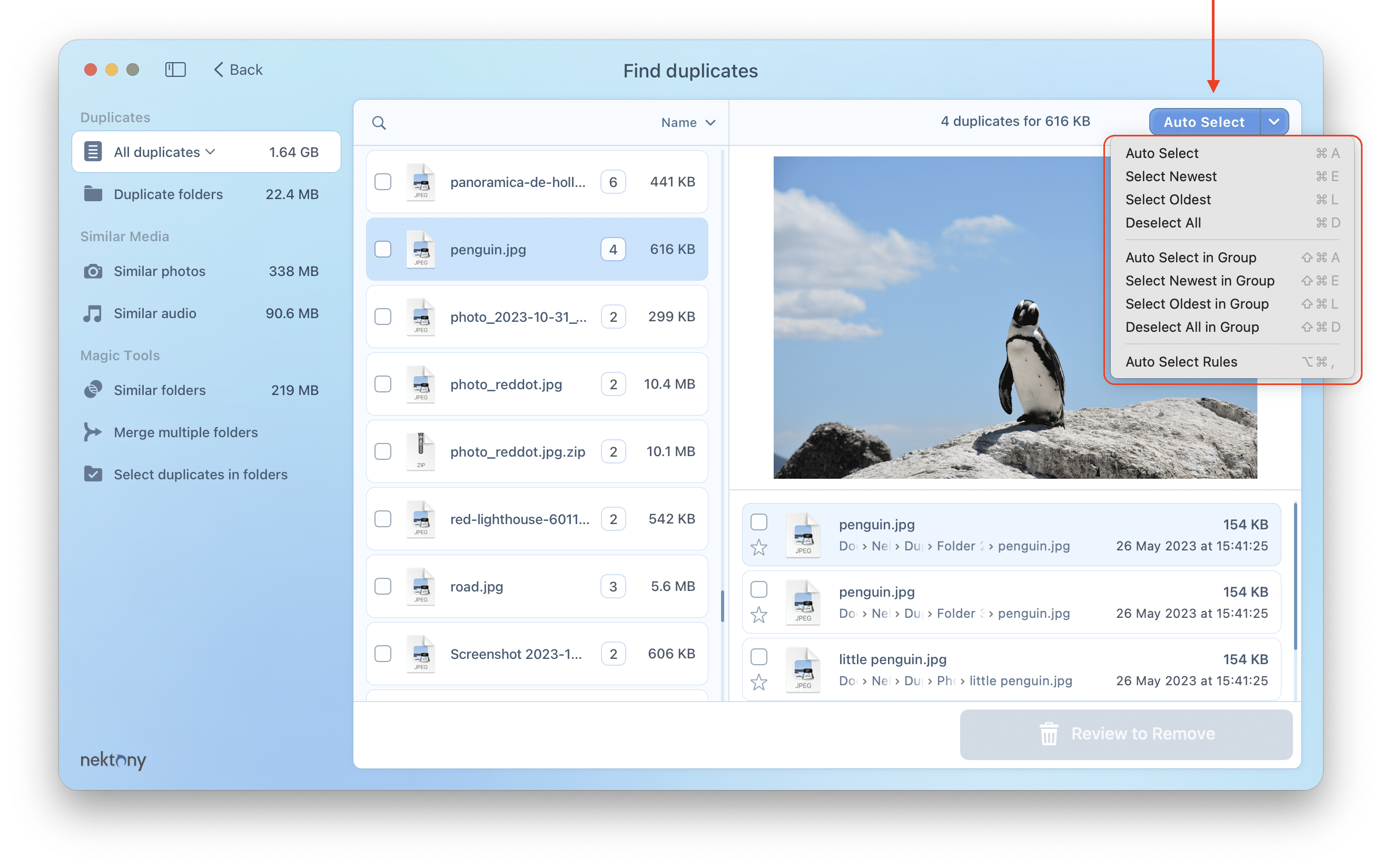
調整重複蒐索過程的速度
您可以通過更改要蒐索的文件大小閾值來加快重複蒐索速度。 這樣您就可以跳過掃描最小的檔案並找到最大的重複檔案。 當需要立即减少檔案數量時,此選項將幫助您快速釋放驅動器上的空間。
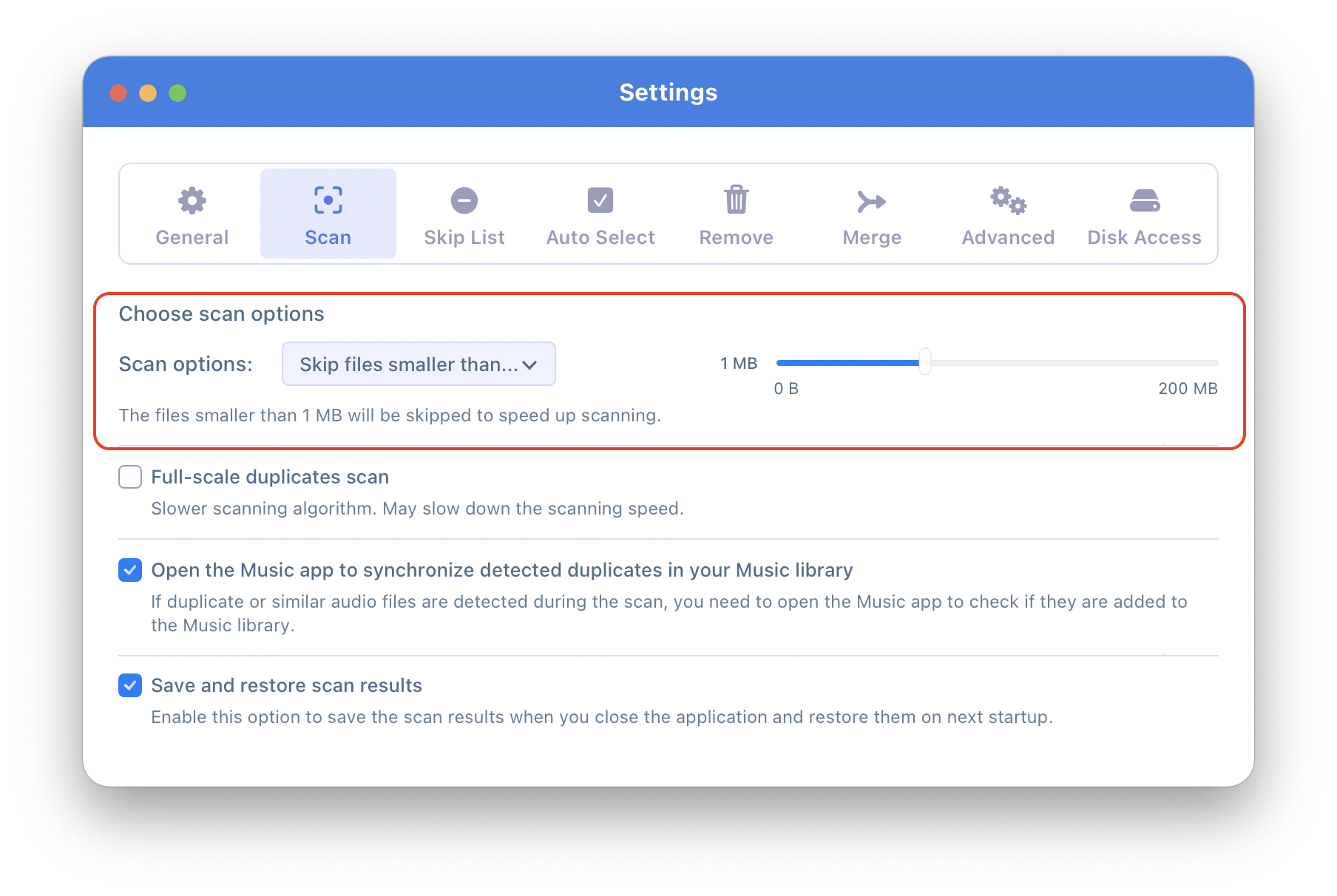
跳過清單
如果您想從掃描中排除特定資料夾和檔案,請轉到“首選項”並將它們添加到“跳過清單”。
然後,應用程序將在掃描重複項時跳過指定的檔案和資料夾。
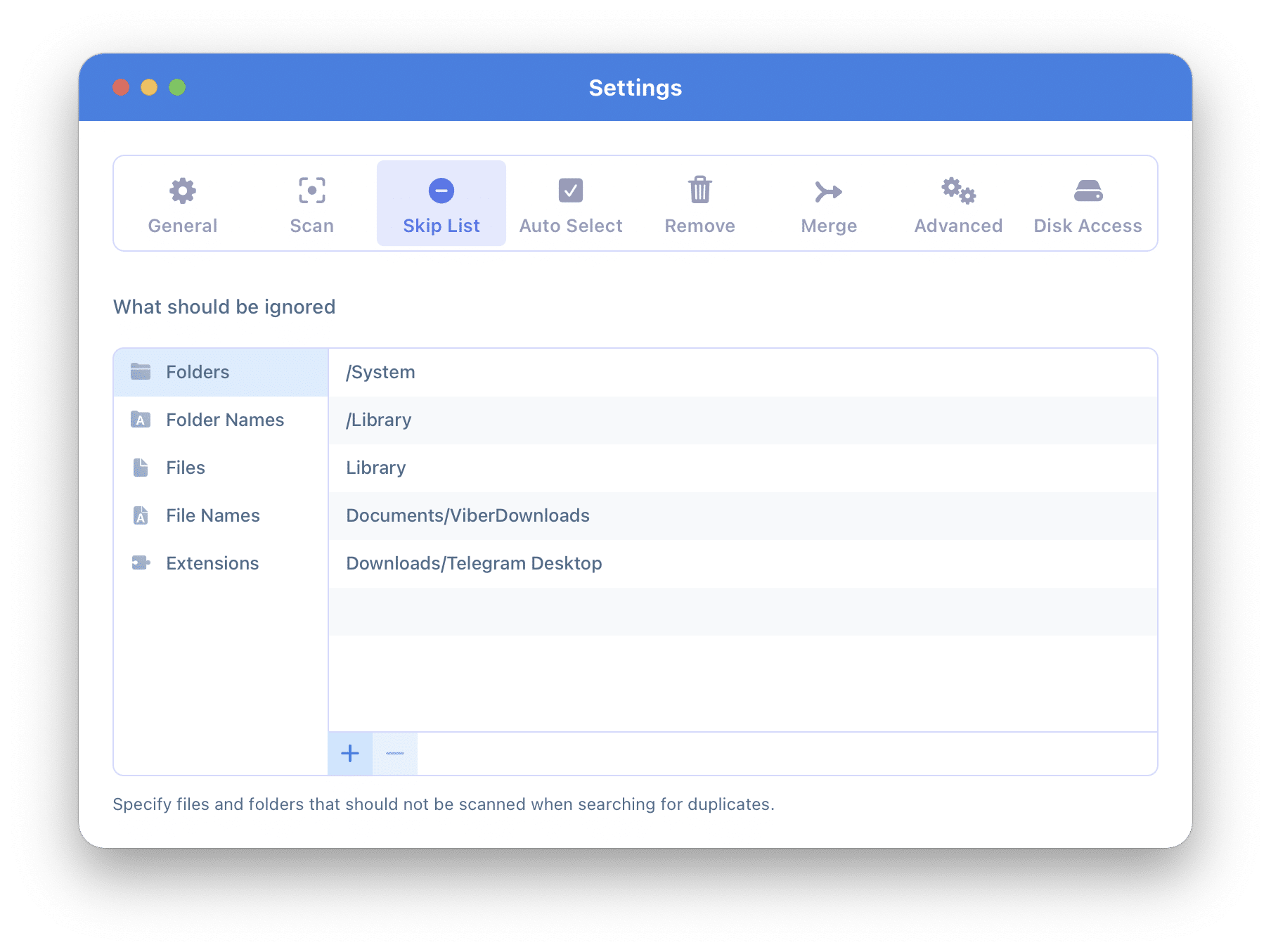
尋找相似的圖片
相似圖片是看起來相似但並不完全相同的影像。 這些檔案有細微的差异,乍一看難以察覺。
手動從Mac中删除相似的照片可能會非常耗時。 幸運的是,如果您想整理或删除相似的影像,該應用程序將使這項任務對您來說更輕鬆、更簡單。 只需轉到“相似照片”選項卡即可找到幾乎相同的照片和自拍照,這些照片和自拍照佔用了大量磁碟空間。
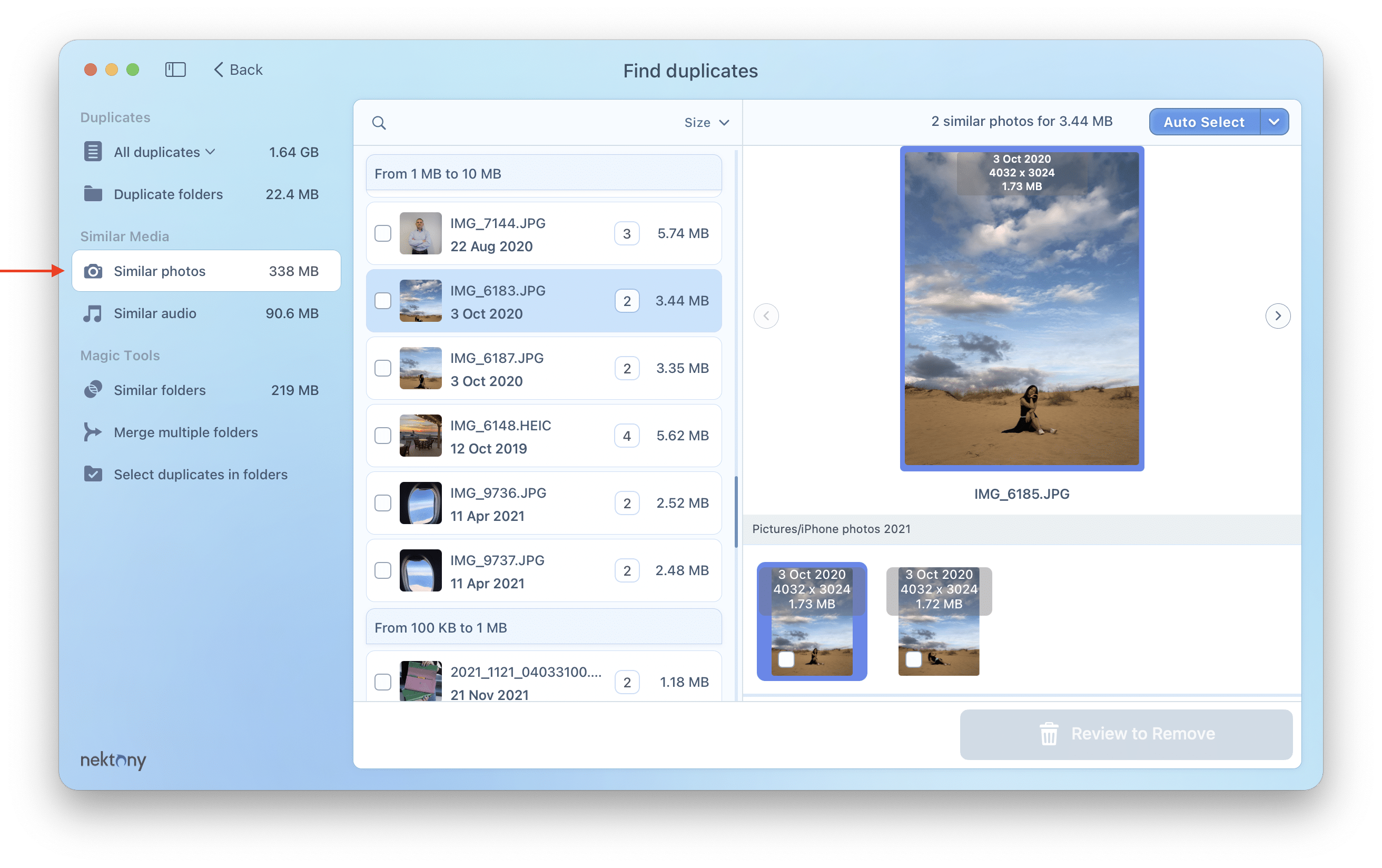
在照片庫中蒐索重複項
照片應用是Apple的默認工具,用於存儲您從iCloud或iOS設備導入的所有照片。 在iPhone上多次下載同一張照片或多次拍攝同一物品都會導致一個結果-許多重複和相似的影像佔用了Mac存儲空間的寶貴空間。 但現在這不是問題,因為使用Duplicate File Finder重複檔案查找器,您可以掃描照片庫並查找重複和相似的影像。
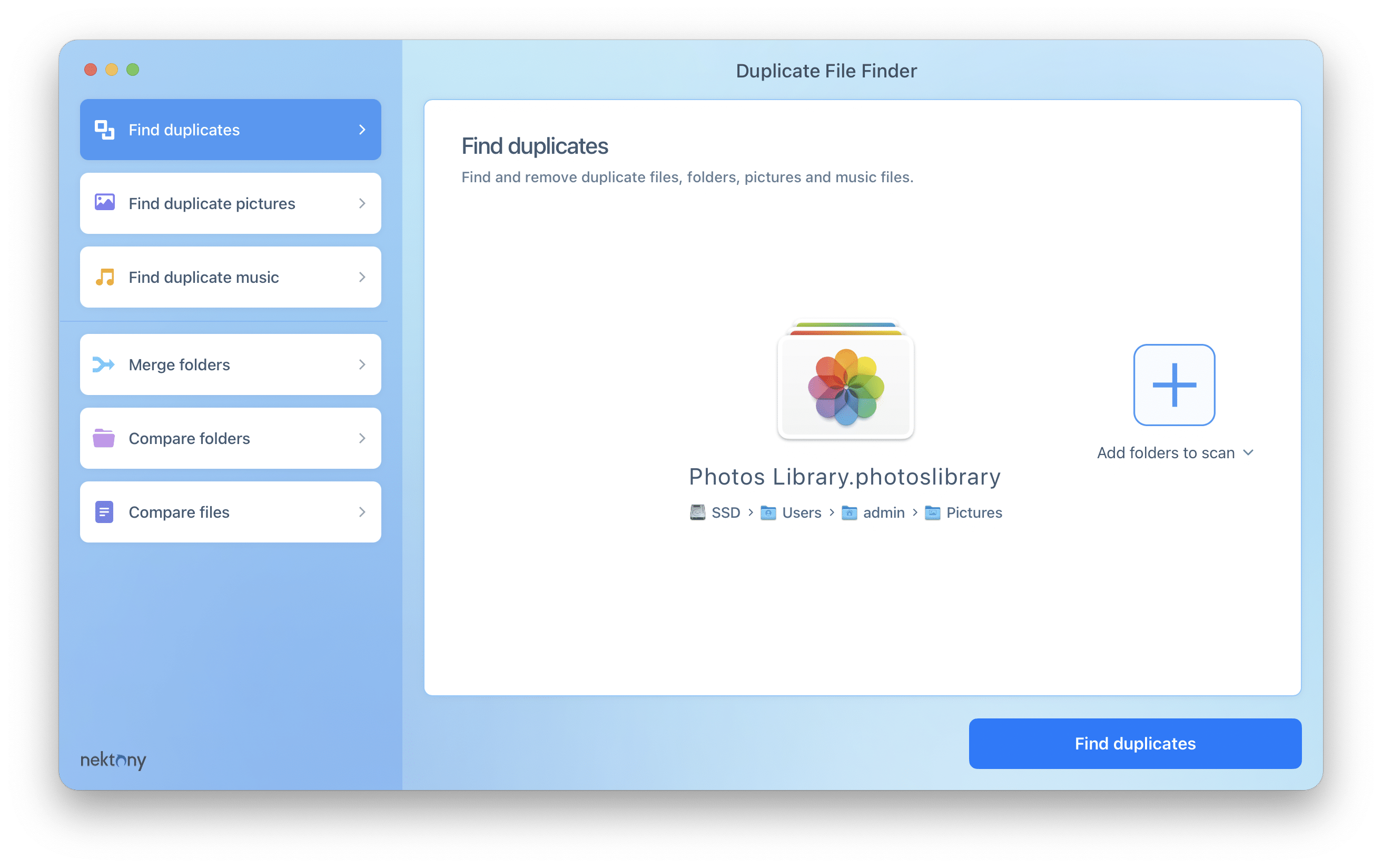
Duplicate File Finder Pro的優點
雖然免費模式適合沒有太多重複項的用戶,但對於那些可能有大量重複項且需要最高效版本的用戶,建議使用專業版。 陞級到專業版的用戶會發現清理過程更快,並且有更多有用的功能可用。 這些功能包括:
删除重複的資料夾
您可能擁有完全相同的不同資料夾。 使用免費模式,您可以查找和預覽重複的資料夾,而專業模式則允許您同時選擇和删除它們。 使用此省時選項,您的磁片清理所需的時間更少,並允許您保持始終優化的磁片。
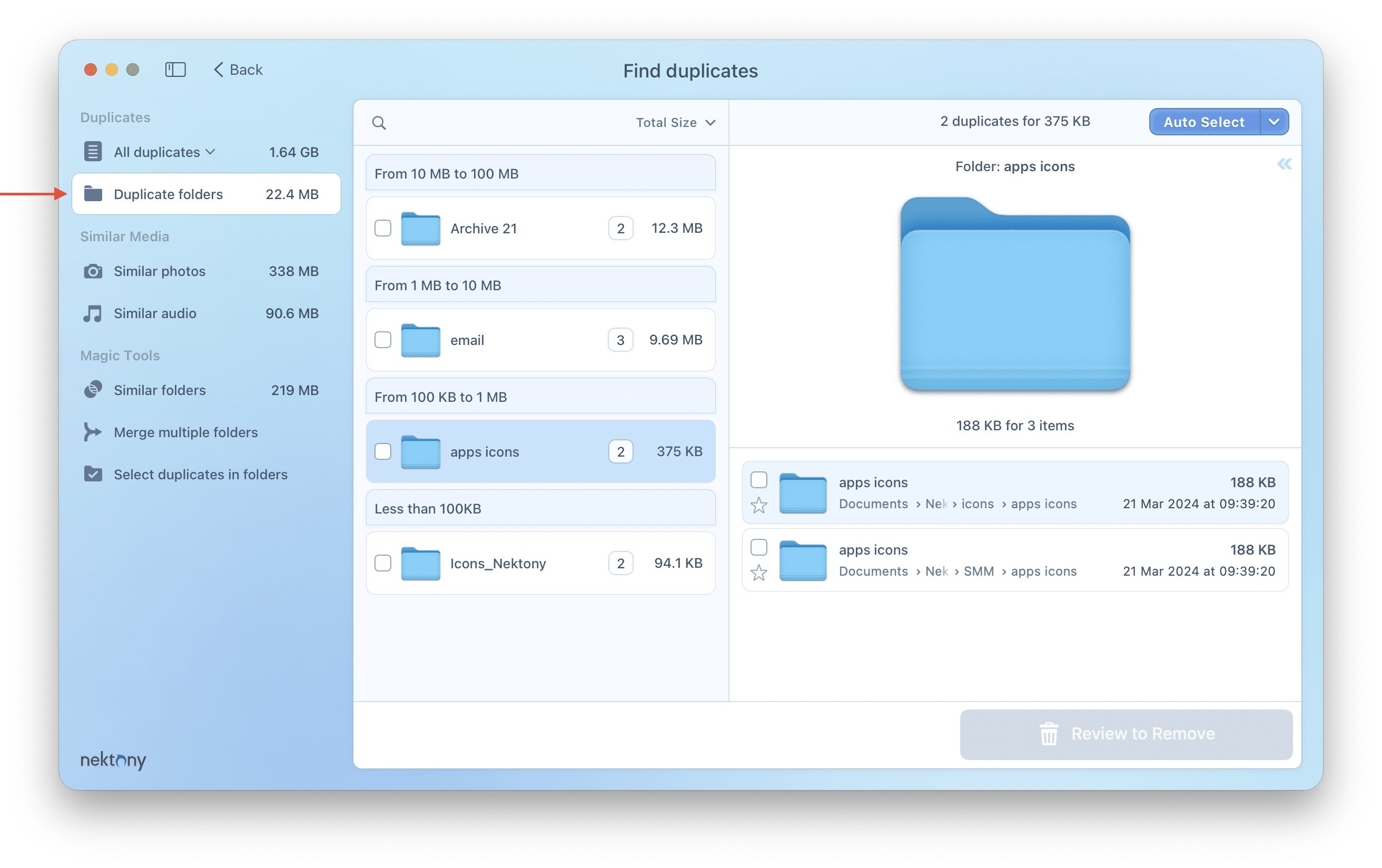
删除類似資料夾中的重複項
類似資料夾不僅包含重複檔案,還包含唯一檔案。 您可以在“類似資料夾”選項卡中預覽所有這些資料夾並比較其內容。 另一個很棒的功能是您不必擔心您的唯一檔案,因為該應用程序允許您選擇並删除這些資料夾中的重複檔案。 唯一檔案保持不變。閱讀有關類似資料夾的更多資訊
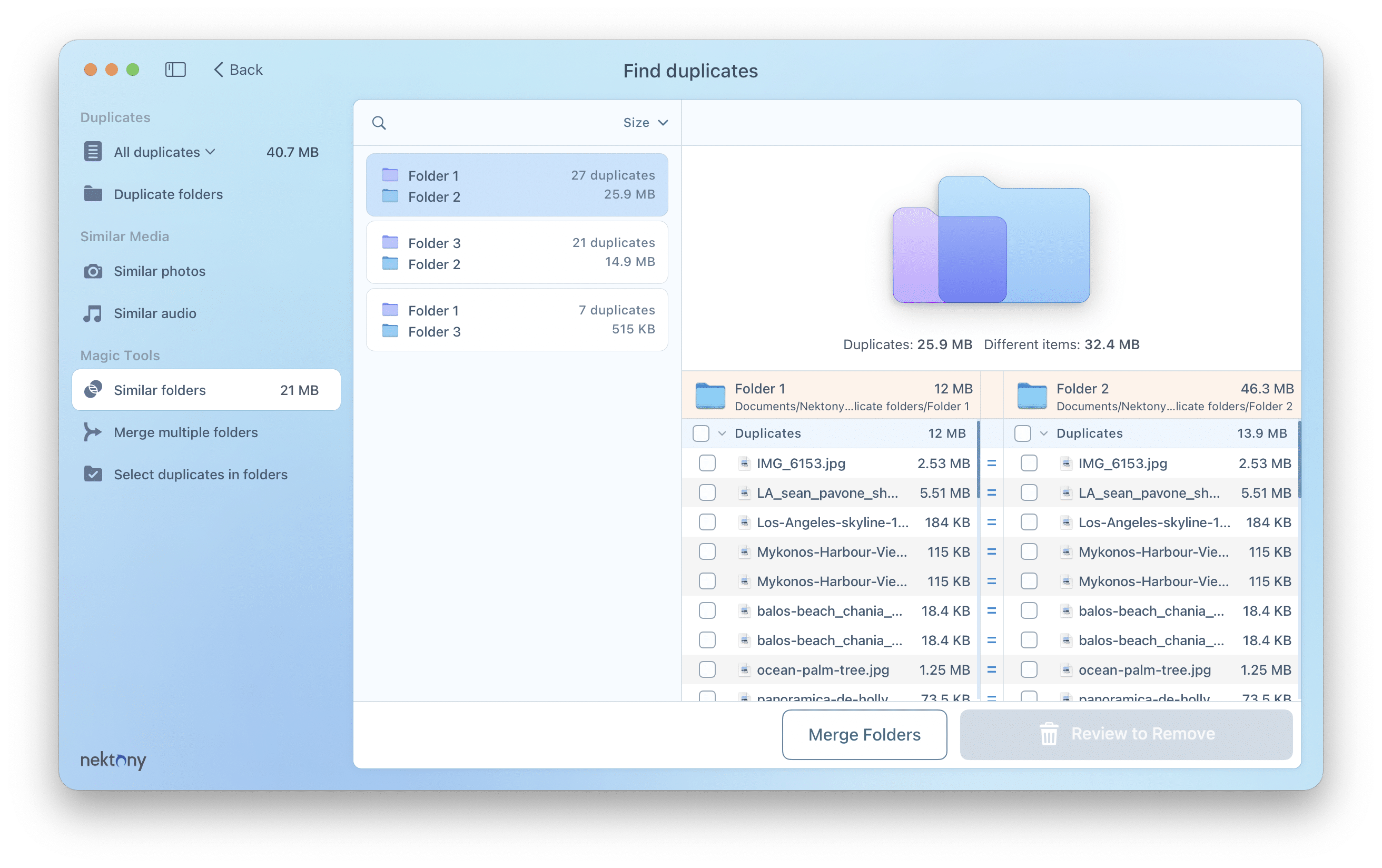
合併資料夾
有時您可能會面臨結構複雜的重複檔案和資料夾,需要删除重複檔案並對其進行整理。 在這種情況下,請使用合併功能。 合併資料夾時,應用程序會將唯一檔案從一個資料夾移動或複製到另一個資料夾。 囙此,合併類似資料夾可讓您合併數十個重複檔案和資料夾,從而使結構變得簡單得多。
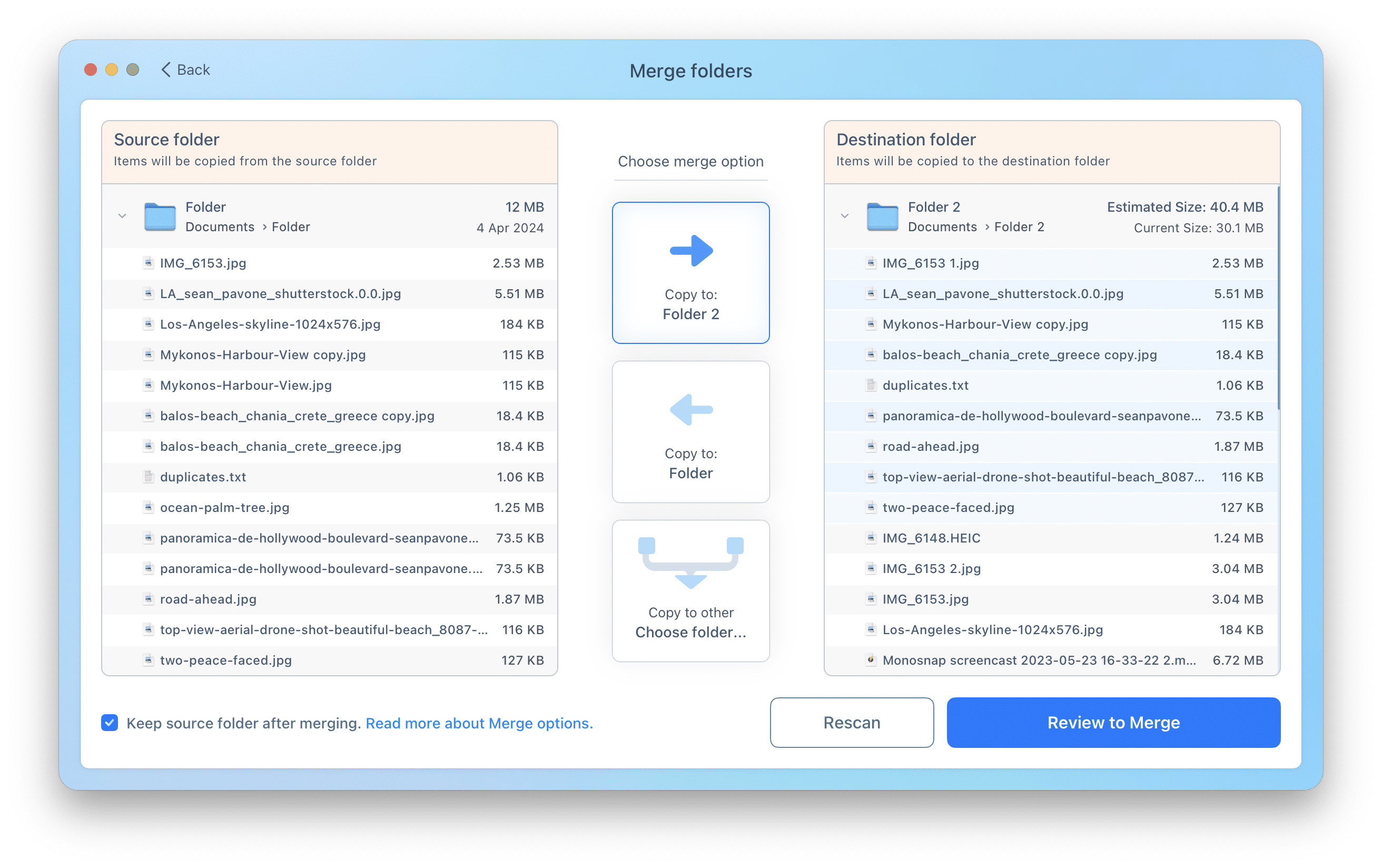
選擇特定資料夾中的重複項-批量選擇
您可以選擇要選擇並删除哪些資料夾中的所有檔案副本。 使用此功能,您可以節省時間,而不必逐個查看和選擇每個重複檔案。 只需勾選要從中删除重複項的資料夾的核取方塊,然後使用星形圖標標記要保留重複項的資料夾即可。
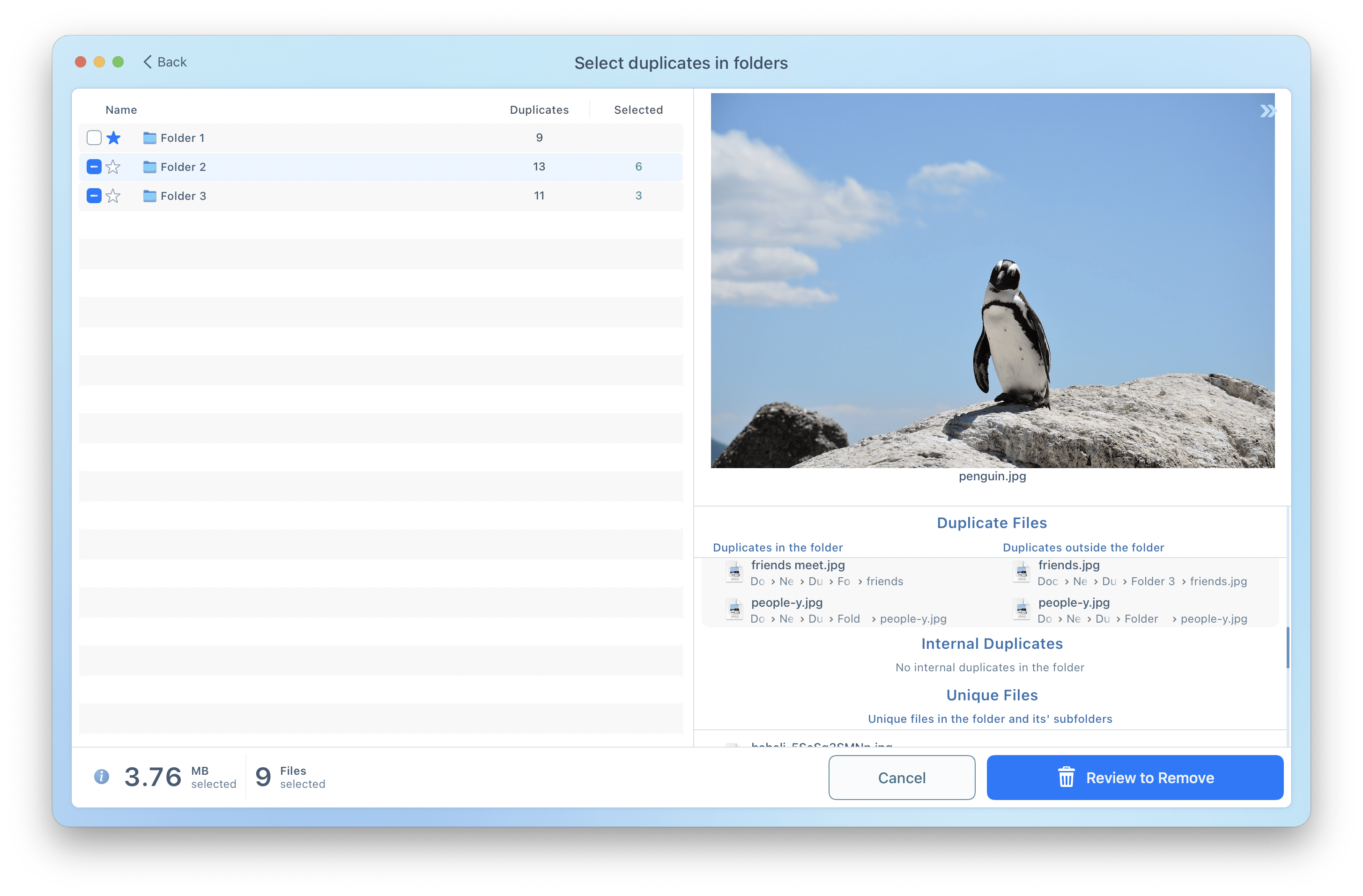
從垃圾箱中恢復已删除的重複項
Duplicate File Finder重複檔案查找器會存儲已删除重複檔案的日誌。 您可以按日期和删除會話查看重複檔案組。 如果檔案仍在垃圾資料夾中或您使用“將重複檔案移動到資料夾”功能移動檔案的資料夾中,則可以恢復它們。 為此,請選擇要恢復的檔案,然後按一下“恢復”。
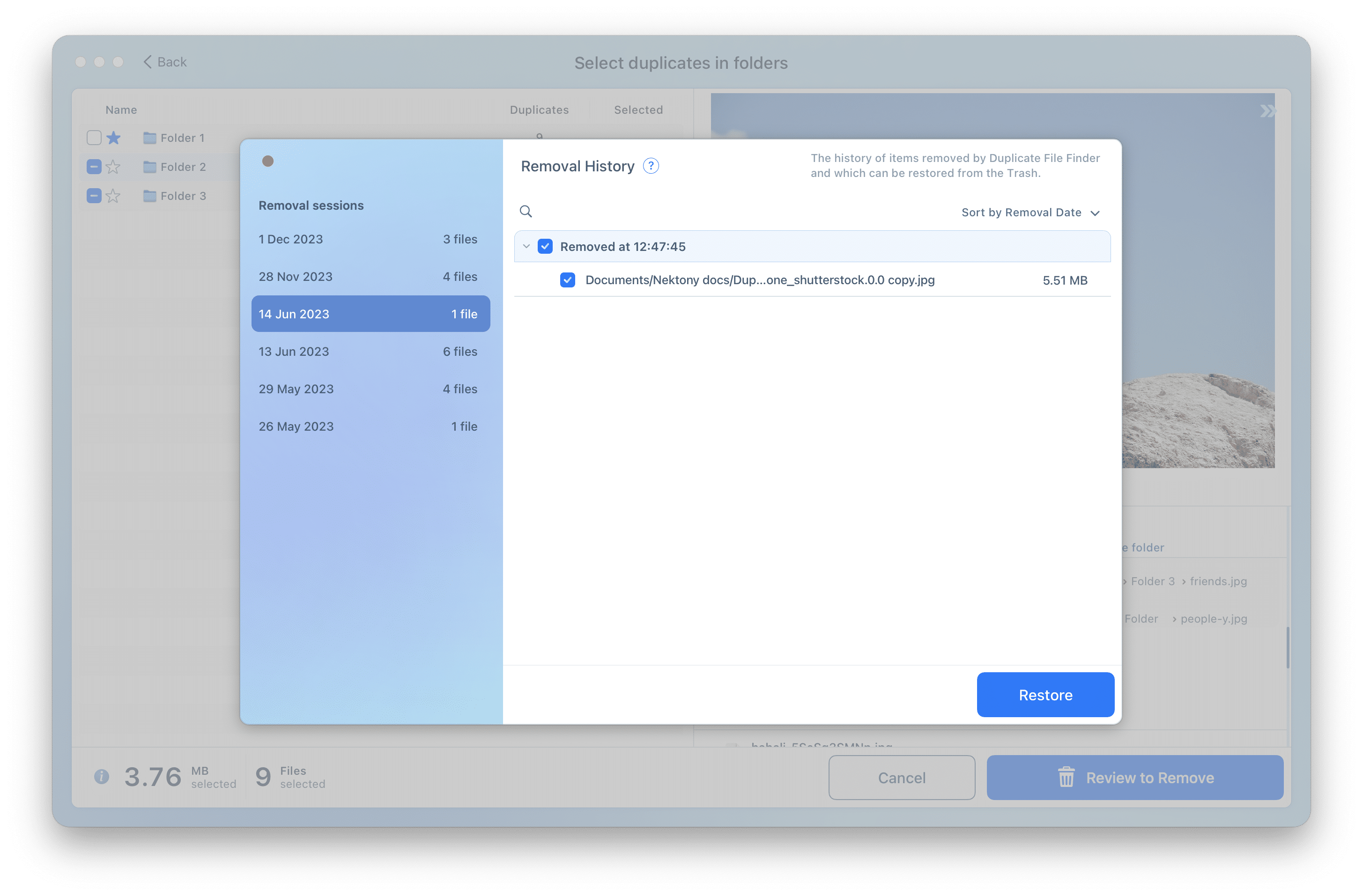
高級支持
借助高級支持,我們的開發人員會在探索您的獨特情况時優先為您提供響應。 在他們的幫助下,您可以快速解决最複雜的問題(如果出現)。
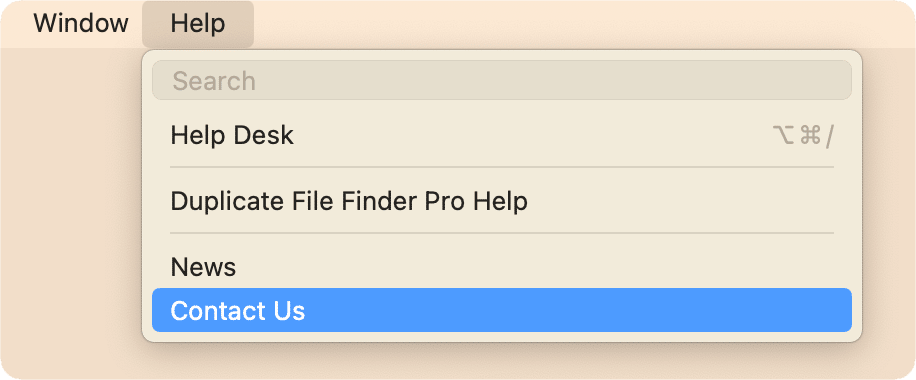
如何陞級至專業版
啟動應用程序並按一下“解鎖完整版本”。

在出現的快顯視窗中,選擇許可證選項。
按一下立即購買按鈕。
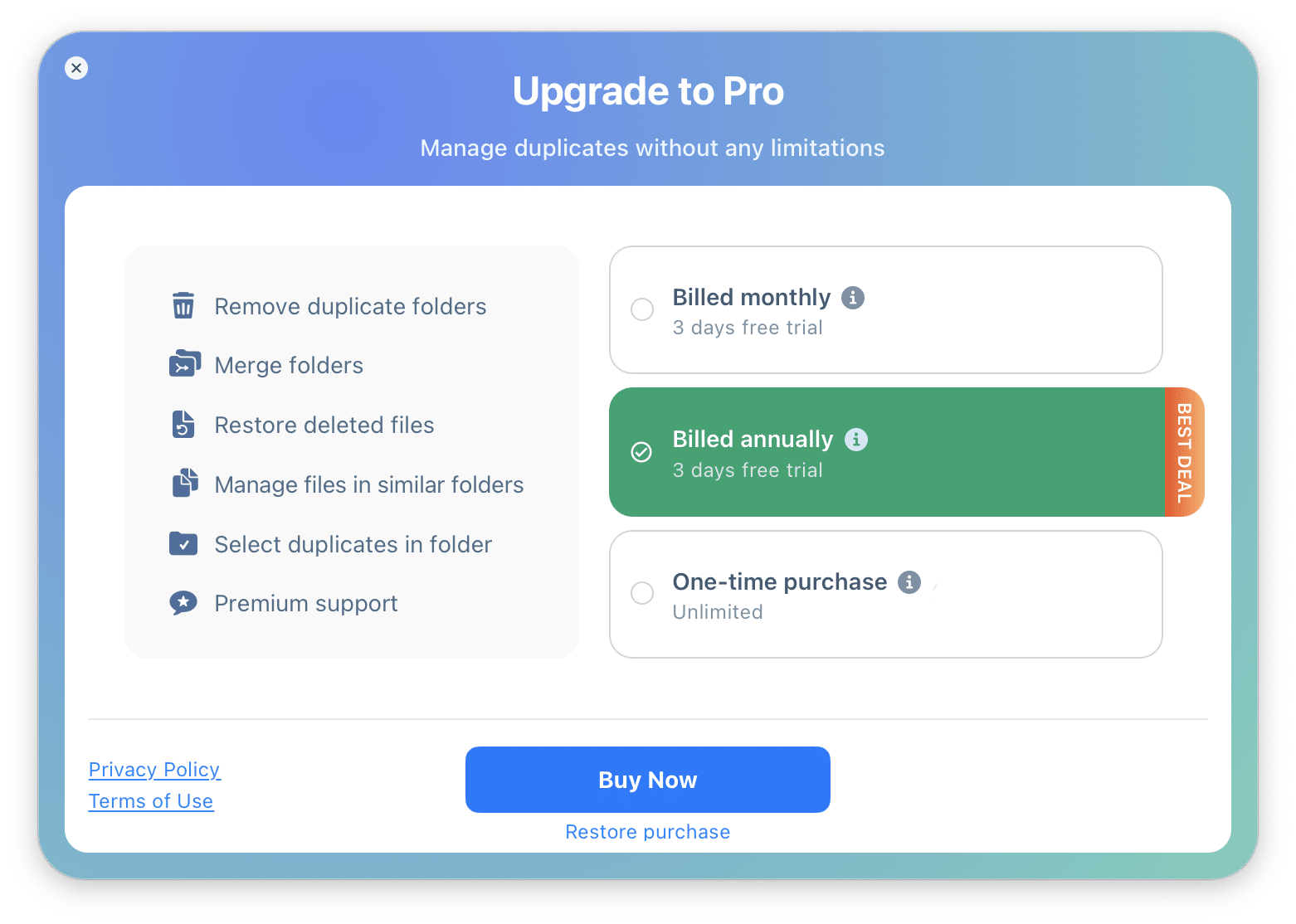
您將看到默認的App Store登入視窗。 在欄位中填寫您的Apple ID資訊,然後按一下“登入”按鈕確認購買。
恭喜! 現在您可以享受Duplicate File Finder重複檔案查找器的完整PRO版本。
注意
如果您之前購買過該應用程序,或者購買後應用程序尚未陞級到專業版,則應恢復該應用程序。 這種情況有時可能是由於互聯網連接不穩定或Apple服務需要更多時間來處理交易。 只需重新啟動Mac→再次按一下“解鎖完整版” ; →然後按一下“恢復”按鈕即可。